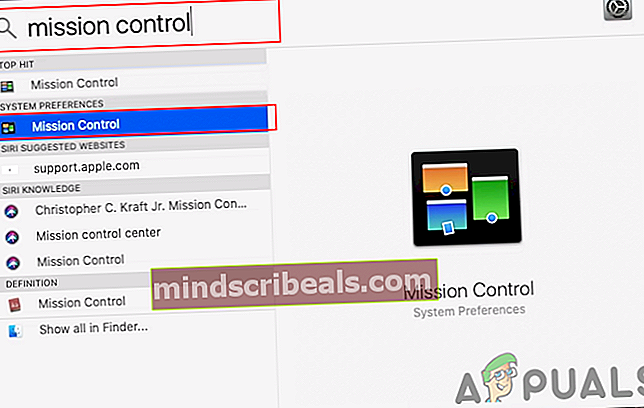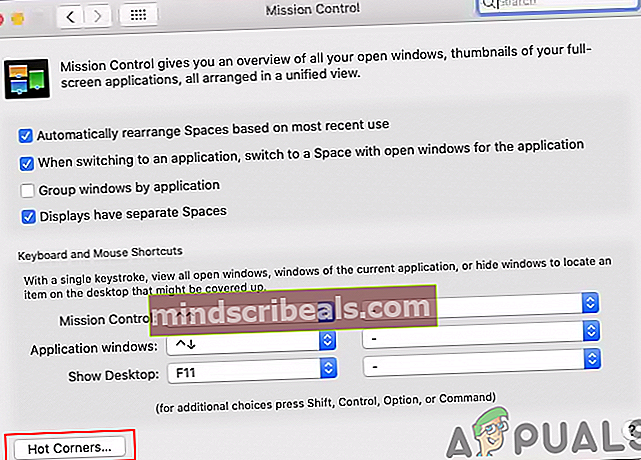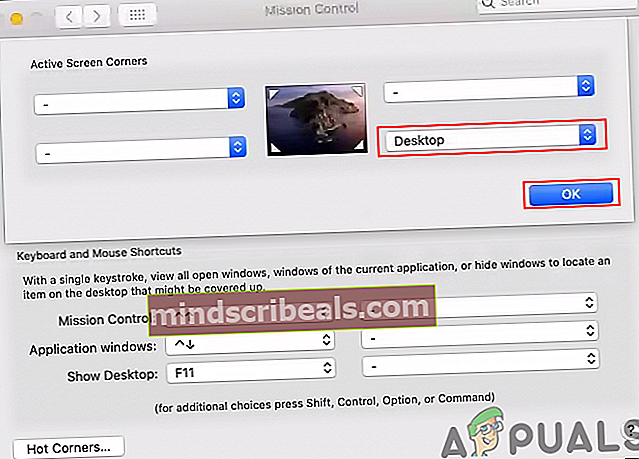Πώς να ελαχιστοποιήσετε όλες τις εφαρμογές σε macOS;
Κάθε παράθυρο παρέχει τις επιλογές για κλείσιμο, ελαχιστοποίηση ή μεγιστοποίηση του παραθύρου στην επάνω γωνία. Οι χρήστες μπορούν να κάνουν χειροκίνητα κλικ σε οποιαδήποτε από τις επιλογές για να εφαρμόσουν την ενέργεια στο παράθυρο. Για πολλαπλά παράθυρα, απαιτείται από τον χρήστη να κάνει κλικ στο κουμπί ελαχιστοποίησης για κάθε παράθυρο ένα προς ένα. Ωστόσο, οι περισσότεροι χρήστες αναζητούν πλήκτρα συντόμευσης ή μια επιλογή που θα κλείσει όλα τα παράθυρα μαζί. Σε αυτό το άρθρο, θα προσπαθήσουμε να ανακτήσουμε όλες τις διαθέσιμες επιλογές που θα σας βοηθήσουν με αυτήν τη συγκεκριμένη εργασία.

Ελαχιστοποίηση όλων των Windows μέσω πλήκτρων συντόμευσης
Υπάρχουν πολλά πλήκτρα συντόμευσης που μπορούν να ελαχιστοποιήσουν τα τρέχοντα ανοιχτά παράθυρα. Θυμηθείτε ότι οι χρήστες μπορούν να αλλάξουν τα πλήκτρα συντόμευσης στο λειτουργικό τους σύστημα και μερικές φορές οι νέες ενημερώσεις αλλάζουν τη συντόμευση για διαφορετικές επιλογές.
- Για να ελαχιστοποιήσετε όλα τα παράθυρα και να φτάσετε στην επιφάνεια εργασίας, δοκιμάστε τα ακόλουθα πλήκτρα συντόμευσης.
Κρατήστε Εντολή + Επιλογή κλειδιά και Κάντε κλικ οπουδήποτε στο Επιφάνεια εργασίας με την ποντίκι.
- Για ελαχιστοποίηση όλων των παραθύρων εκτός από το ενεργό παράθυρο στην κορυφή, δοκιμάστε τα ακόλουθα πλήκτρα.
Εντολή + Επιλογή + H
- Ωστόσο, εάν συνδυάσετε το Μ κλειδί με την παραπάνω συντόμευση θα κλείσει επίσης το ενεργό παράθυρο που βρίσκεται στην κορυφή όλων των παραθύρων.
Εντολή + Επιλογή + Η + Μ
Σημείωση: Τα τρία πρώτα πλήκτρα θα κλείσουν όλα τα άλλα παράθυρα και το τελευταίο M θα κλείσει μόνο το ενεργό παράθυρο στην κορυφή.
- Για την ελαχιστοποίηση των παρόμοιων παραθύρων εφαρμογής, ο χρήστης μπορεί να δοκιμάσει τα ακόλουθα πλήκτρα συντόμευσης.
Εντολή + Επιλογή + Μ
Ελαχιστοποίηση όλων των Windows χρησιμοποιώντας τη συντόμευση Show Desktop
Η εμφάνιση της συντόμευσης στην επιφάνεια εργασίας απαιτεί τη χρήση του πλήκτρου λειτουργίας. Εάν η επιλογή (Χρήση όλων των πλήκτρων F1, F2 κ.λπ. ως τυπικά πλήκτρα λειτουργίας) στις ρυθμίσεις πληκτρολογίου δεν είναι ενεργοποιημένη, τότε ο χρήστης πρέπει να χρησιμοποιήσει το πλήκτρο λειτουργίας (Fn). Ωστόσο, εάν έχετε ήδη ενεργοποιήσει αυτήν την επιλογή, μπορείτε να πατήσετε απευθείας το πλήκτρο συντόμευσης χωρίς να χτενίσετε το πλήκτρο λειτουργίας.

Μπορείτε να βρείτε το Δείξε την επιφάνεια εργασίας επιλογή ανοίγοντας το Προβολέας θέατρου και ψάχνοντας για Ελεγχος αποστολής Ρυθμίσεις. Η προεπιλεγμένη συντόμευση θα είναι Fn + F11 (ή μόνο F11 εάν είναι ενεργοποιημένη η επιλογή).

Μπορείτε επίσης να αλλάξετε το πλήκτρο συντόμευσης σε ό, τι θέλετε κάνοντας κλικ στο Δείξε την επιφάνεια εργασίας επιλογή και επιλέγοντας το διαφορετικά κλειδιά από τη λίστα.
Ελαχιστοποίηση όλων των Windows χρησιμοποιώντας τις καυτές γωνίες
- Κράτα το Εντολή πλήκτρο και πατήστε Χώρος ανοίξτε το Προβολέας θέατρουκαι αναζητήστε Ελεγχος αποστολής και Άνοιξε το.
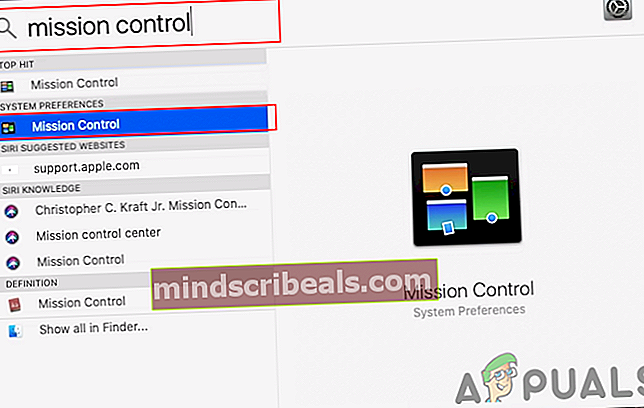
- Κάνε κλικ στο Καυτές γωνίες κουμπί στην κάτω αριστερή γωνία.
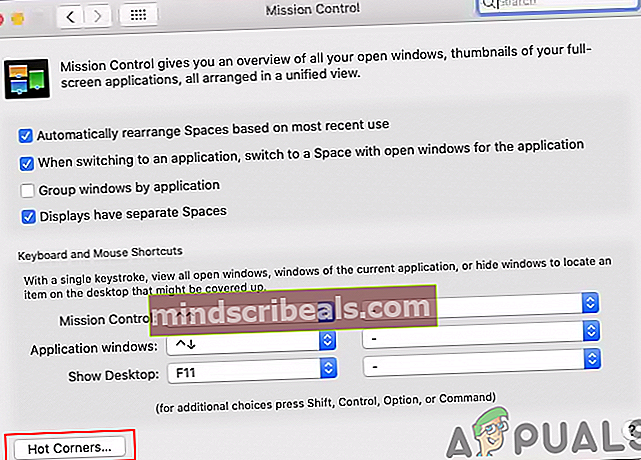
- Μπορείτε να επιλέξετε οποιοδήποτε από τα γωνίες που θέλετε να ορίσετε και να επιλέξετε το Επιφάνεια εργασίας επιλογή για αυτό. Κάντε κλικ στο Εντάξει κουμπί για να εφαρμόσετε τις αλλαγές.
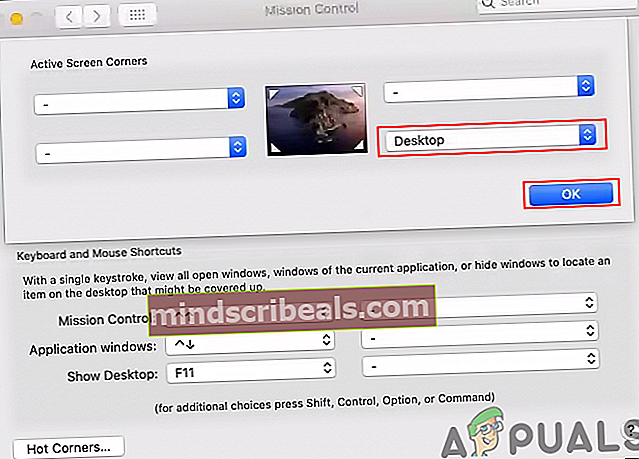
- Τώρα, όταν υπάρχουν πολλά παράθυρα ανοιχτά, μπορείτε να μετακινήσετε το ποντίκι στη γωνία που έχετε ορίσει και θα σας μεταφέρει απευθείας στην επιφάνεια εργασίας.